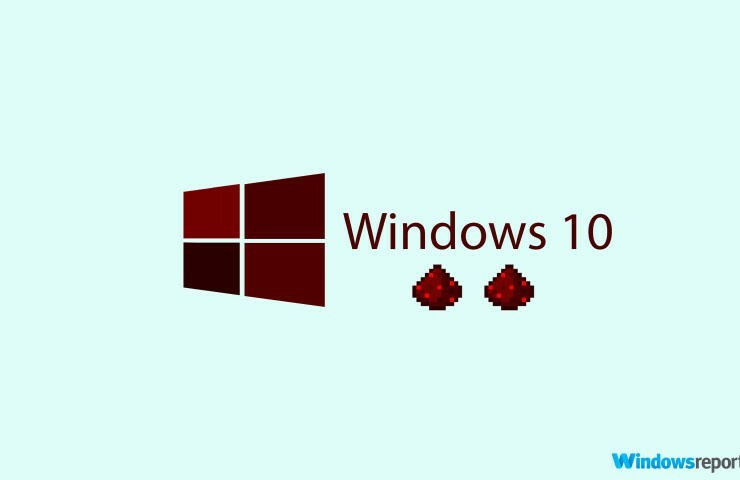Vynútiť aktualizáciu balíka Microsoft Office cez príkazový riadok
- Nastavenia skupinovej politiky bránia používateľom vykonávať špecifické akcie, napr. aktualizovať softvér na ich PC.
- Pred pokusom o aktualizáciu balíka Office sa uistite, že máte dobré internetové pripojenie.
- Preinštalovaním balíka Office sa stiahne a nainštaluje najnovšia verzia balíka Office 365 a pomôže vám opraviť chybu aktualizácie.
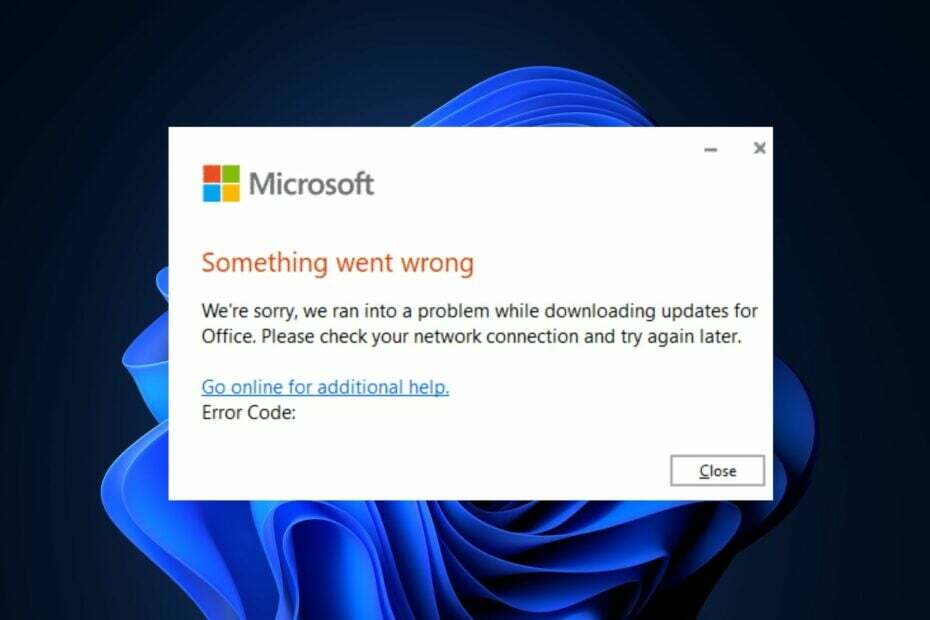
XNAINŠTALUJTE KLIKNUTÍM NA STIAHNUŤ SÚBOR
- Stiahnite si Fortect a nainštalujte ho na vašom PC.
- Spustite proces skenovania nástroja hľadať poškodené súbory, ktoré sú zdrojom vášho problému.
- Kliknite pravým tlačidlom myši na Spustite opravu aby nástroj mohol spustiť opravný algoritmus.
- Fortect bol stiahnutý používateľom 0 čitateľov tento mesiac.
Spoločnosť Microsoft príležitostne vydáva aktualizácie pre Office 365, ktoré obsahujú opravy chýb a nové funkcie. Niektorí z našich čitateľov však nemohli aktualizovať svoju aplikáciu Office.
Preto tento článok stručne popíše, prečo sa Microsoft Office neaktualizuje, a poskytne päť spôsobov, ako vám pomôcť opraviť chybu.
- Prečo sa Microsoft Office neaktualizuje?
- Ako prinútim aktualizáciu balíka Microsoft Office?
- 1. Skontrolujte nastavenia skupinovej politiky
- 2. Spustite Office ako správca
- 3. Vykonajte rýchlu alebo online opravu balíka Office
- 4. Aktualizujte Office pomocou príkazového riadku
- 5. Preinštalujte Office
Prečo sa Microsoft Office neaktualizuje?
Existuje niekoľko dôvodov, prečo sa Microsoft Office neaktualizuje. Tu sú najčastejšie:
- Slabé internetové pripojenie – Office vyžaduje stabilné internetové pripojenie na stiahnutie aktualizovaných súborov; Ak tvoj Pripojenie k počítaču je nestabilné alebo obmedzené, narazíte na chybu, že Office sa neaktualizuje.
- Aplikácia Corrupt Office – Počas používania aplikácie Office sa môže hromadiť poškodené súbory a dáta, ktoré sú v rozpore s jeho bežnými operáciami a bránia činnostiam, ako sú automatické aktualizácie.
- Konfliktné verzie balíka Office – Ak máte na počítači nainštalovaných viacero verzií balíka Office, môžu sa navzájom dostať do konfliktu a brániť ich aktualizácii.
- Nastavenia skupinovej politiky – Niektoré počítače majú nastavenia skupinovej politiky, ktoré bránia používateľom vykonávať konkrétne akcie. Inými slovami, možno nemáte povolenie na aktualizáciu balíka Office.
Teraz, keď vieme, s čím máme do činenia, poďme použiť riešenia uvedené nižšie na aktualizáciu balíka Office.
Ako prinútim aktualizáciu balíka Microsoft Office?
Skôr ako budete pokračovať s pokročilejšími riešeniami, tu je niekoľko rýchlych opráv, ktoré môžete vyskúšať:
- Reštartujte Office v núdzovom režime.
- Skontrolujte a opravte si internetové pripojenie.
- Reštartujte počítač.
Ak chyba pretrváva, nasledujúce pokročilé riešenia vám môžu pomôcť opraviť chybu Microsoft neaktualizuje.
1. Skontrolujte nastavenia skupinovej politiky
- Stlačte tlačidlo Windows kláves + R, zadajte gpedit.msc, a hit Zadajte spustiť skupinová politika MMC okno.
- Kliknite a rozbaľte Konfigurácia počítačaa rozšíriť Administratívne šablóny.

- Rozbaliť Systém, rozšíriť Správa internetovej komunikáciea kliknite na internet.
- V Podrobnosti sekcii, dvakrát kliknite Vypnite prístup ku všetkým funkciám služby Windows Update.
- Kliknite Zakázané a kliknite OK.
- V okne Zásady skupiny prejdite na Administratívne šablóny a kliknite na Ponuka Štart a uzol na paneli úloh.
- V časti Podrobnosti dvakrát kliknite Odstráňte prepojenia a získajte prístup k službe Windows Update, kliknite Zakázanéa potom kliknite OK.
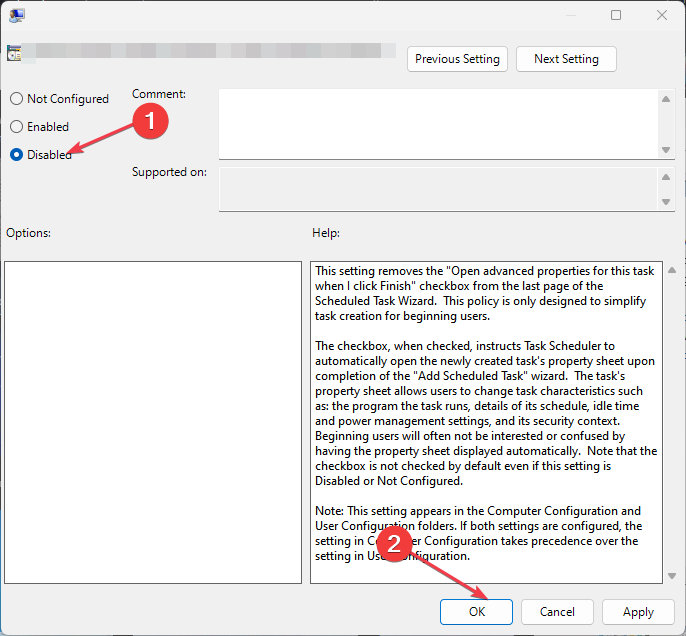
- Reštartujte počítač a skontrolujte, či je chyba aktualizácie balíka Office opravená.
Niektoré počítače majú nastavenia politiky pracovnej skupiny, ktoré im bránia vo vykonávaní konkrétnych akcií. Zvyčajne sa to robí na ochranu väčšej siete v spoločnosti, ale môže vám to tiež zabrániť v aktualizácii balíka Office.
Tip odborníka:
SPONZOROVANÉ
Niektoré problémy s počítačom je ťažké vyriešiť, najmä pokiaľ ide o chýbajúce alebo poškodené systémové súbory a úložiská vášho systému Windows.
Určite použite na to určený nástroj, ako napr Fortect, ktorý naskenuje a nahradí vaše poškodené súbory ich čerstvými verziami zo svojho úložiska.
Ak to chcete vyriešiť, musíte vedieť, či máte povolenia a prístup potrebné na aktualizáciu Office 365. Tu je návod, ktorý vám ukáže, ako na to povoliť a otvoriť editor skupinovej politiky.
2. Spustite Office ako správca
- Stlačte tlačidlo Windows zadajte názov ľubovoľnej aplikácie balíka Office, napr. Excel, kliknite na ňu pravým tlačidlom myši a vyberte Spustiť ako správca.

- V UAC výzva, kliknite Áno na udelenie prístupu správcu balíka Office.
- Po spustení aplikácie Office kliknite na Súbora vyberte účtu.
- Na pravej table kliknite na Možnosti aktualizáciea vyberte Povoliť aktualizácie.

- Ak sa zobrazí výzva, aby ste umožnili spoločnosti Microsoft použiť tieto zmeny, kliknite na Áno.
- Zatvorte aplikáciu balíka Office a reštartujte ju, aby ste zistili, či Office stiahne aktualizácie.
3. Vykonajte rýchlu alebo online opravu balíka Office
- Stlačte tlačidlo Windows kľúč, typ Ovládací panel, a zasiahnuť Zadajte.
- V okne Ovládací panel kliknite na programya vyberte Odinštalujte program.

- Vyhľadajte a vyberte svoju verziu balíka Microsoft Office zo zoznamu aplikácií a kliknite Zmeniť v hornej časti okna.

- Vyberte Rýchla opravaa kliknite na Oprava.

- Počkajte na dokončenie procesu a reštartujte počítač.
- Ak to nefunguje, zopakujte toto riešenie, ale tentoraz vyberte možnosť Oprava online.
Ak je aplikácia balíka Office poškodená alebo má poškodené súbory, môže vám brániť v aktualizácii softvéru. Oprava Office 365 je jedným zo spôsobov, ako opraviť neschopnosť aktualizovať Office.
Môžete si tiež pozrieť našu príručku o tom, ako opraviť nemožno opraviť Office v systéme Windows.
4. Aktualizujte Office pomocou príkazového riadku
- Stlačte tlačidlo Windows kľúč, typ cmda kliknite na tlačidlo Spustiť ako správca.
- V okne príkazového riadka spustite nasledujúci príkaz:
C:\Program Files\Common Files\microsoft shared\ClickToRun\OfficeC2RClient.exe" /aktualizácia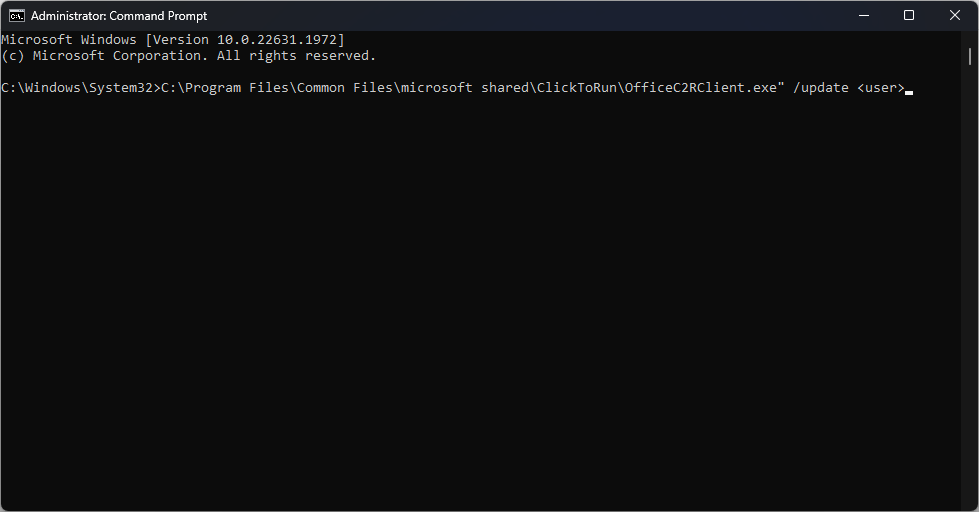
- Budete však musieť zmeniť na vaše používateľské meno; zvyčajne sa zobrazuje v príkazovom riadku.
- Reštartujte počítač a skontrolujte, či sa Office práve aktualizuje.
Ak nemôžete aktualizovať Office obvyklým procesom, môžete spustiť konkrétne príkazy na vynútenie aktualizácie balíka Office. Tu je návod, čo robiť, ak Aktualizácia systému Windows nefunguje.
5. Preinštalujte Office
- Stlačte tlačidlo Windows kláves + ja otvoriť nastavenie aplikácie.
- Kliknite na Aplikácie na ľavej table a kliknite Nainštalované aplikácie.
- Vyberte Microsoft Office 365, kliknite na tri bodky vedľa a vyberte Odinštalovať.

- Potom kliknite Odinštalovať vo vyskakovacom okne potvrďte odinštalovanie.
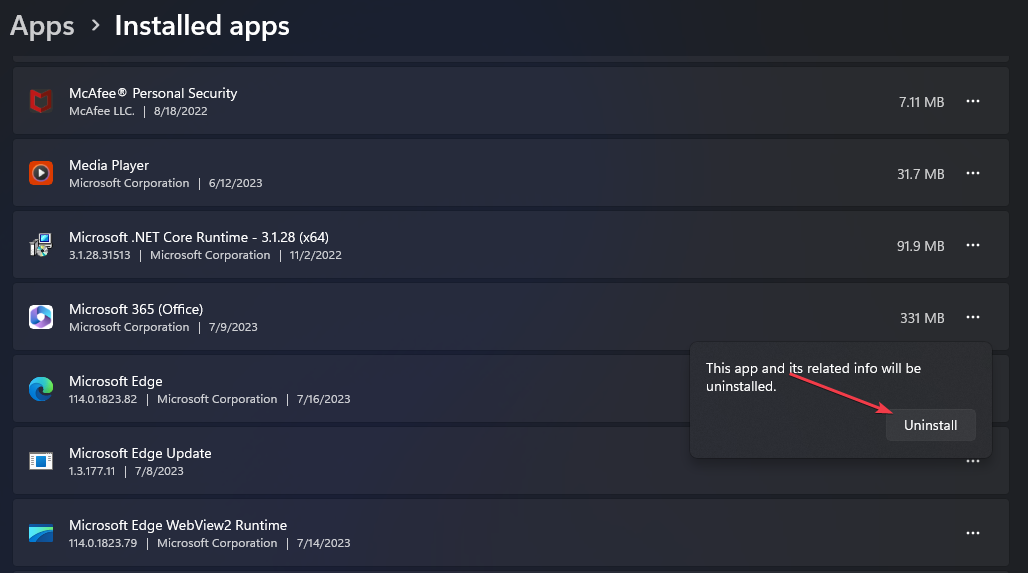
- Po odstránení softvéru navštívte stránku Oficiálna stránka Microsoftua stiahnite si najnovšiu verziu Office 365.
- Po stiahnutí súboru dvakrát kliknite na súbor .exe, aby ste spustili inštalačný program, a dokončite inštaláciu podľa pokynov na obrazovke.
Preinštalovaním balíka Office sa odstránia všetky staré údaje balíka Office 365 a stiahne sa najnovšia verzia softvéru, ktorá vám pomôže chybu opraviť. Náš podrobný sprievodca vám ukáže, ako na to nainštalovať Office v systéme Windows 11.
Predpokladajme, že nemôžete aktualizovať aplikáciu balíka Office. V takom prípade je pravdepodobné, že máte chybné internetové pripojenie alebo nemáte povolenie na aktualizáciu softvéru z dôvodu obmedzení skupinovej politiky.
Našťastie pomocou krokov v tomto článku by ste mali byť schopní vynútiť aktualizáciu balíka Office a opraviť chybu aktualizácie. Ak máte ďalšie otázky alebo návrhy, pokojne ich napíšte do sekcie komentárov.
Stále máte problémy?
SPONZOROVANÉ
Ak vyššie uvedené návrhy nevyriešili váš problém, váš počítač môže mať vážnejšie problémy so systémom Windows. Odporúčame zvoliť riešenie typu všetko v jednom Fortect efektívne riešiť problémy. Po inštalácii stačí kliknúť na Zobraziť a opraviť tlačidlo a potom stlačte Spustite opravu.